| 2023年node.js最新版(18.15.0)详细安装教程(保姆级) | 您所在的位置:网站首页 › 安装nodejs需要配置环境变量吗 › 2023年node.js最新版(18.15.0)详细安装教程(保姆级) |
2023年node.js最新版(18.15.0)详细安装教程(保姆级)
本文章作者本人卸载之后重新安装的完整详细教程, 包含了环境变量的详细配置,以及常见的错误解决方法
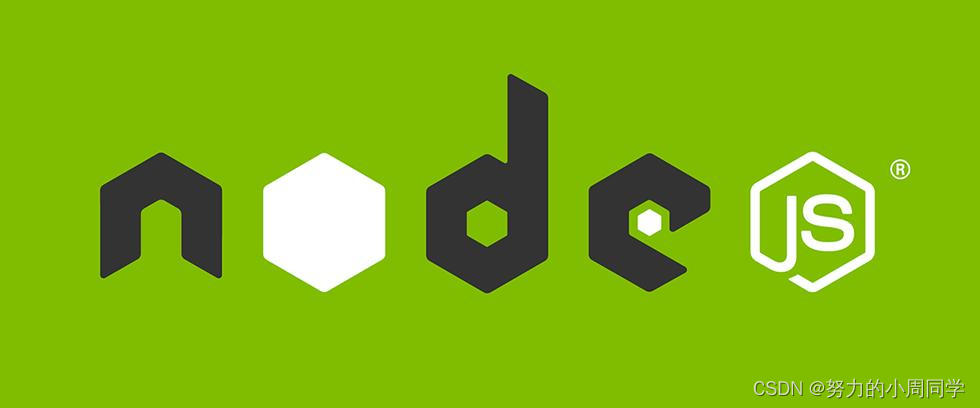 一. node.js安装与环境变量配置
1 .node.js下载(包含国内和国外下载地址)
1.国外的官网地址: Node.js (nodejs.org) 下载慢,下面提供国内地址.
一. node.js安装与环境变量配置
1 .node.js下载(包含国内和国外下载地址)
1.国外的官网地址: Node.js (nodejs.org) 下载慢,下面提供国内地址.
可以看到当前的版本 LTS是大多用户使用的稳定版本, Current是最新版本, 这里选择的是稳定版本(18.15.0) 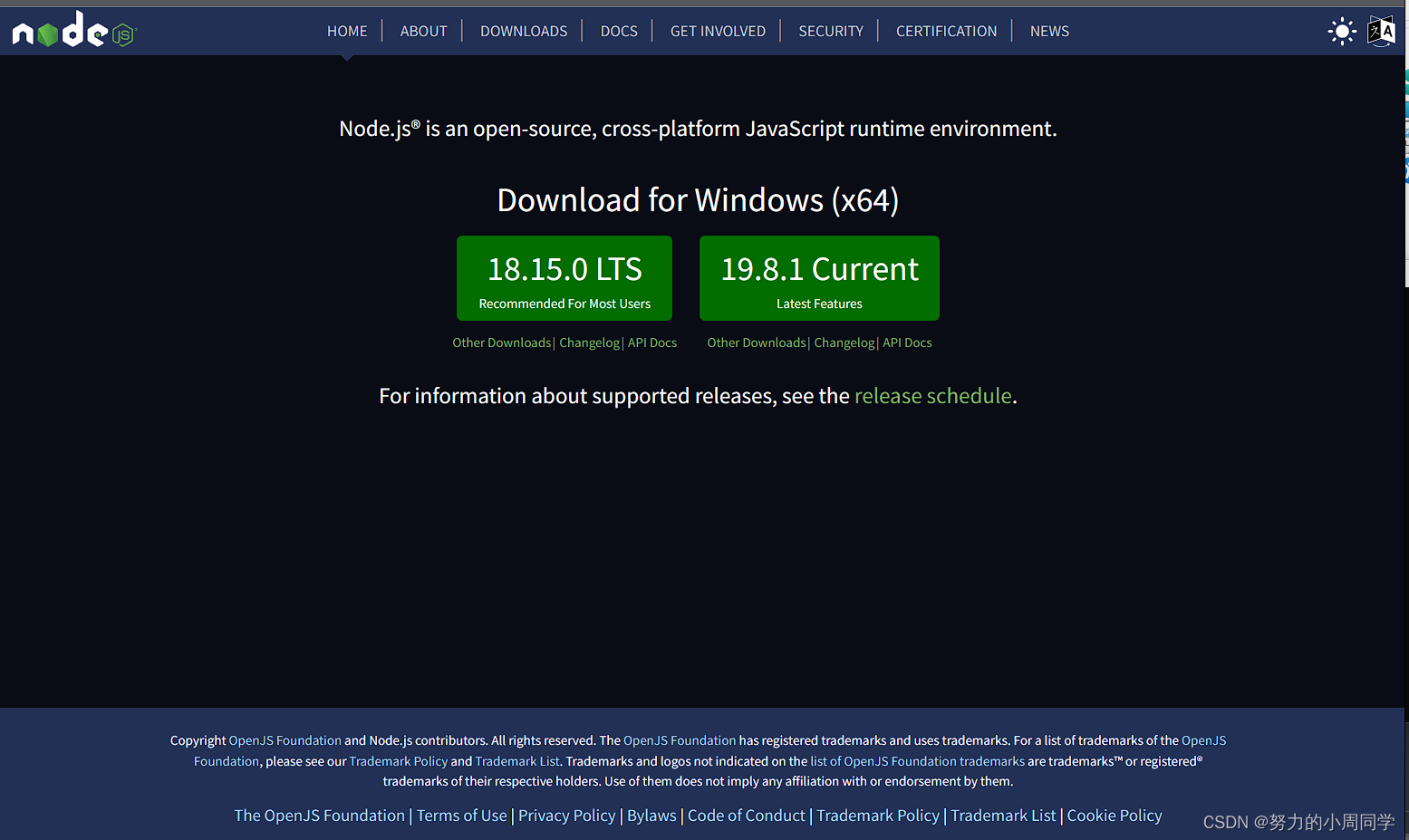
点击如下图所示位置Downloads 进行node.js下载 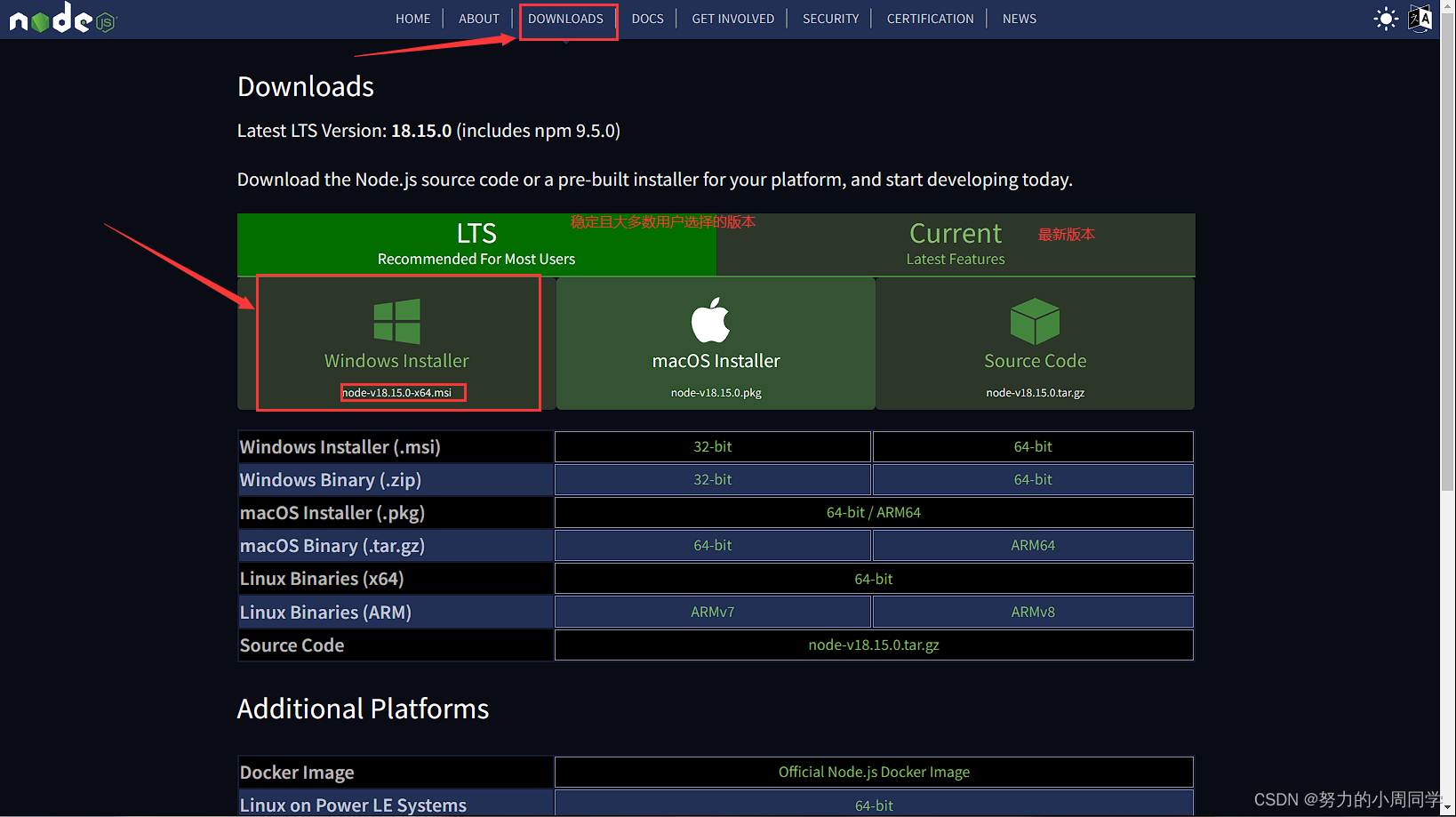 2.国内下载地址: 下载 | Node.js 中文网 (nodejs.cn)
2.国内下载地址: 下载 | Node.js 中文网 (nodejs.cn)
点击最新版本,点击Windows安装包 进行下载安装, 如下 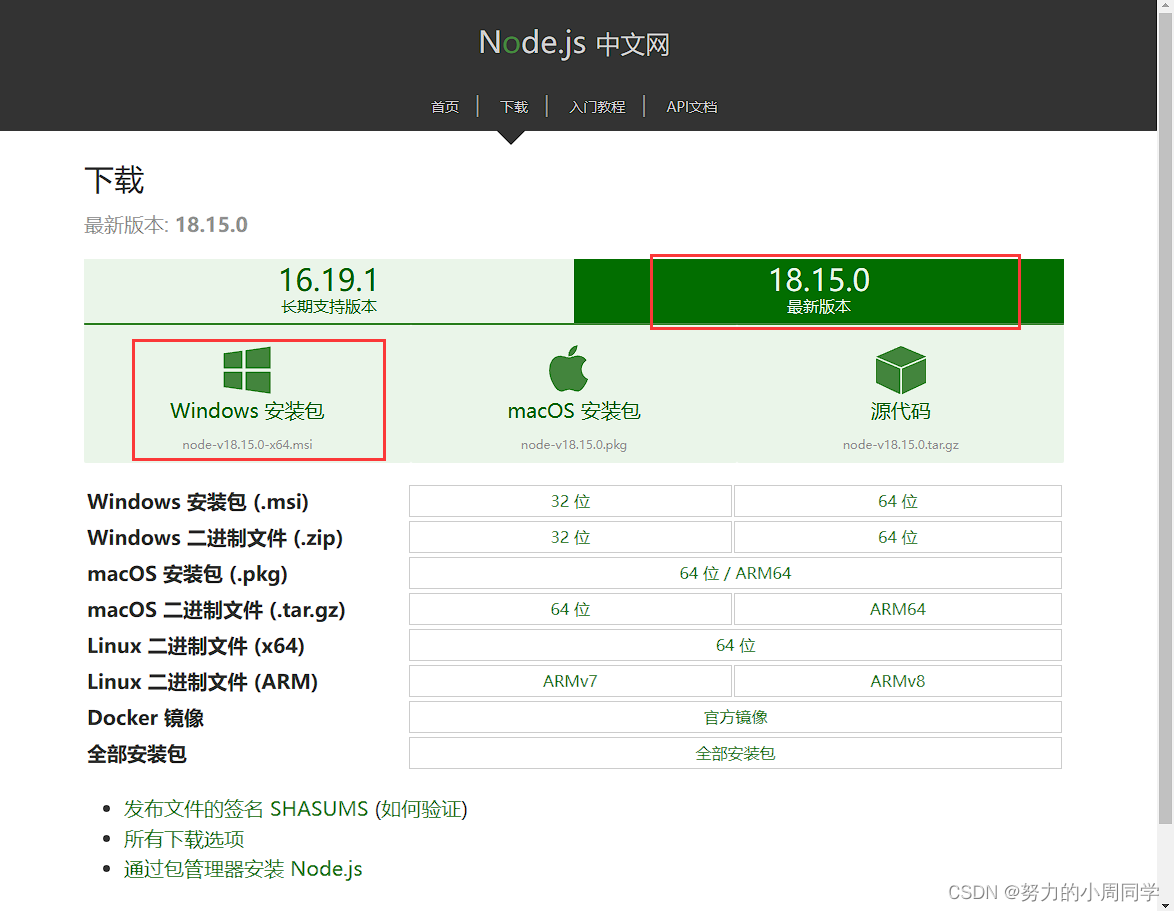 2. node.js详细安装步骤
打开下载安装的文件夹下的安装包, 双击进行安装
2. node.js详细安装步骤
打开下载安装的文件夹下的安装包, 双击进行安装
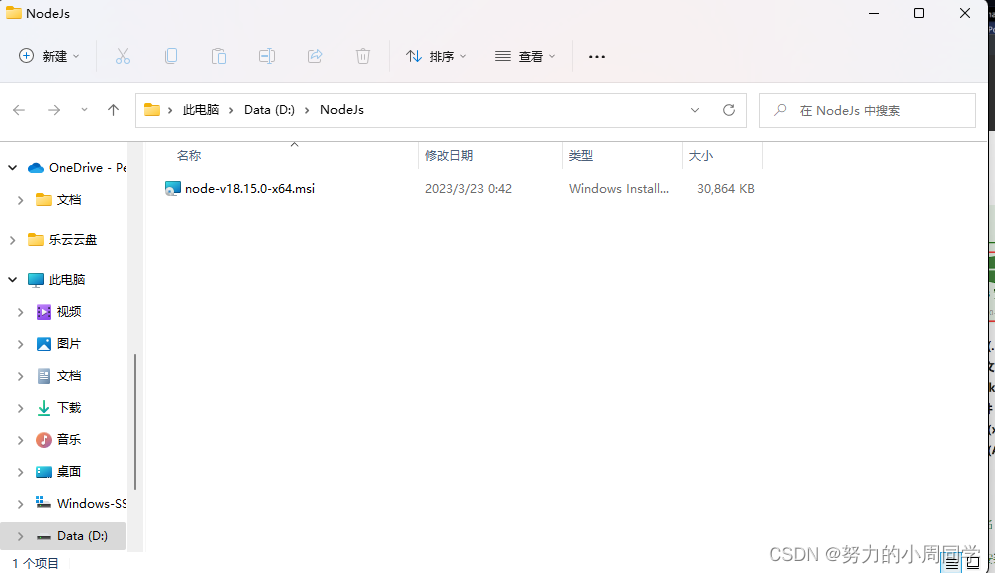 点击next 下一步
点击next 下一步
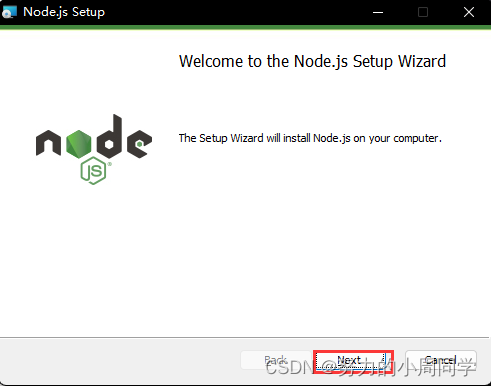 勾选点击下一步next
勾选点击下一步next
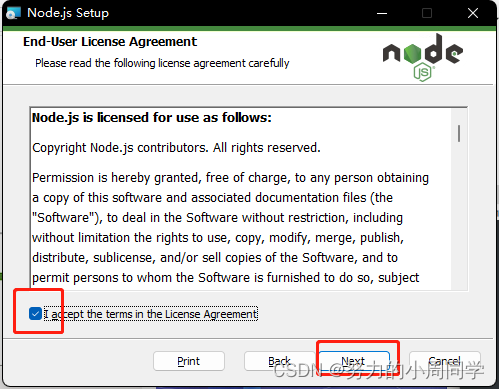 选择安装的位置最好是英文路径,我的是D\NodeJs\node\ ,然后点击下一步next
选择安装的位置最好是英文路径,我的是D\NodeJs\node\ ,然后点击下一步next
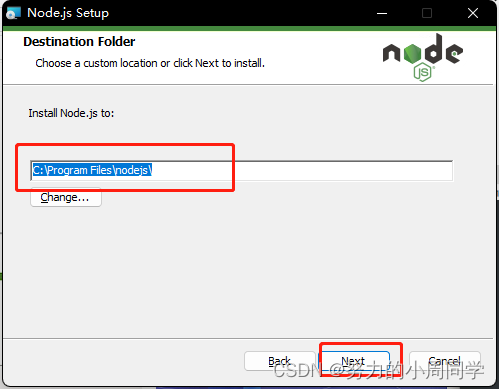
 点击下一步next
点击下一步next
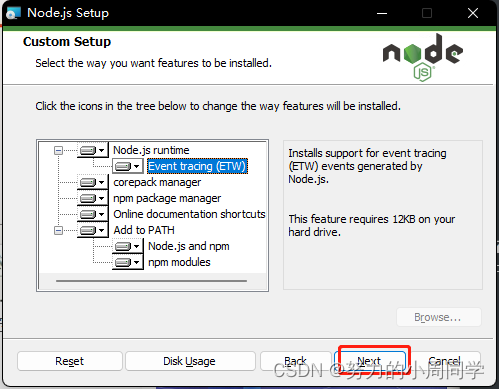 看到如下图所示, 不要勾选!不要勾选! 不要勾选! 直接next
看到如下图所示, 不要勾选!不要勾选! 不要勾选! 直接next
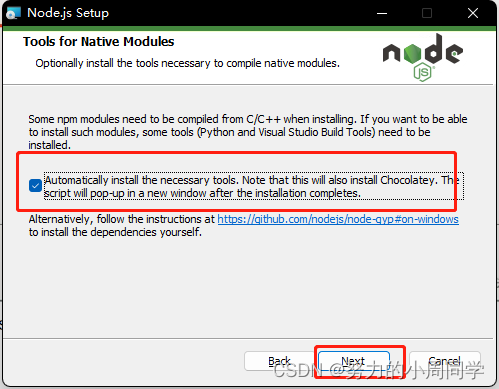
如果勾选了就会出现了这样的界面下载完成之后会出现 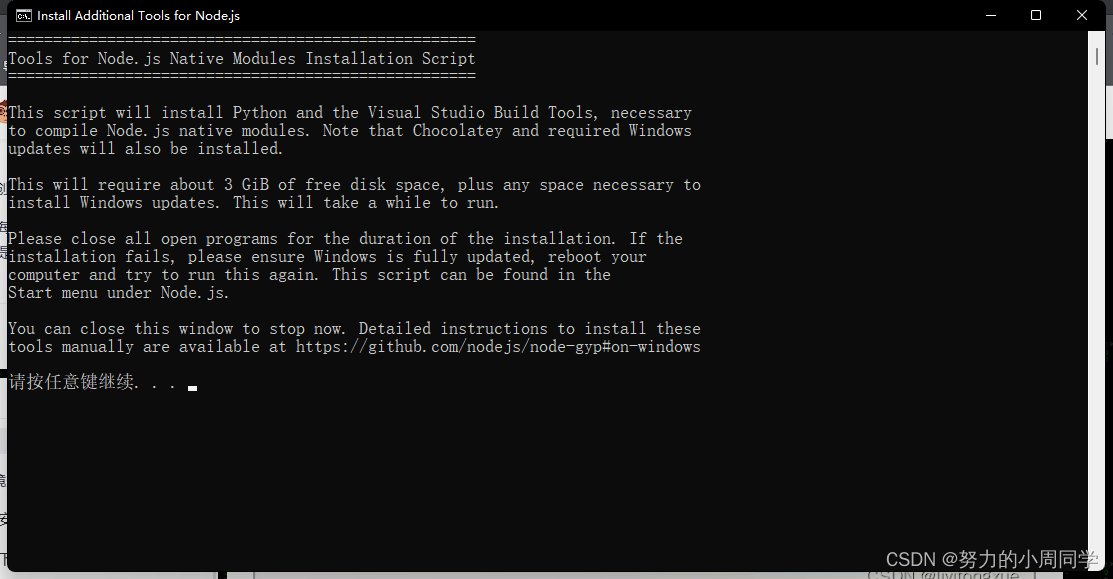
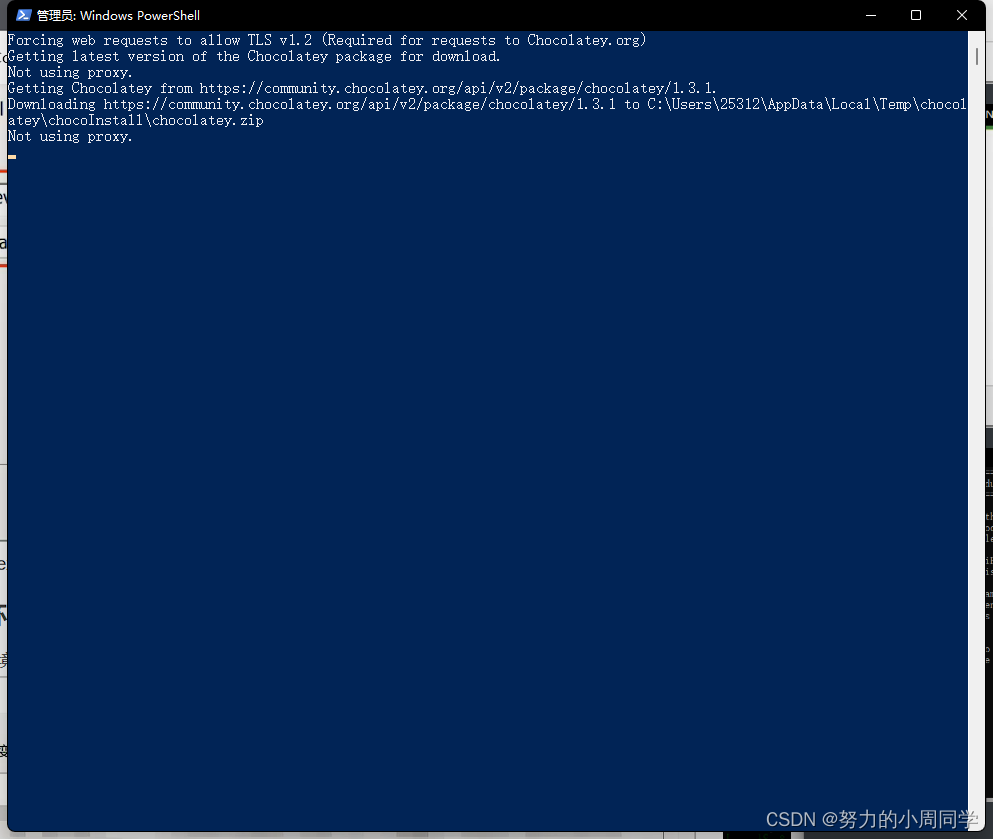 7.点击安装install
7.点击安装install
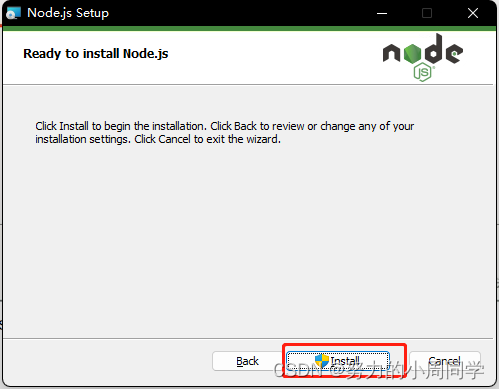
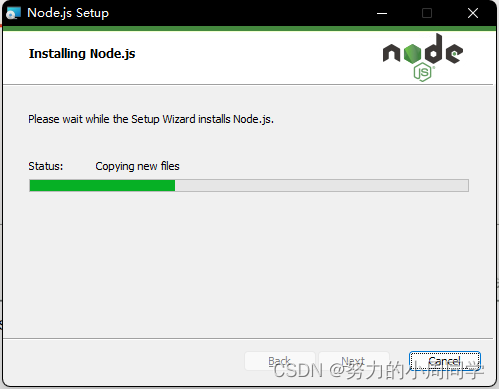 8.完成安装,点击Finish
8.完成安装,点击Finish
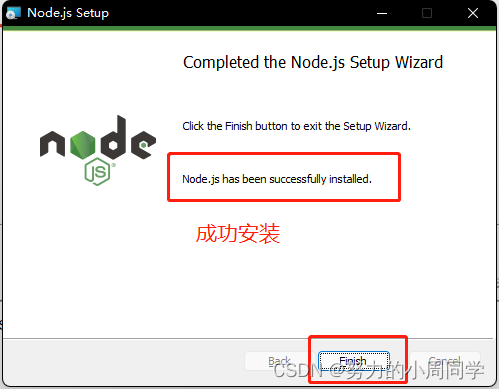 3. 详细配置环境变量
找到电脑的环境变量 , 我这是Windows11 系统
3. 详细配置环境变量
找到电脑的环境变量 , 我这是Windows11 系统
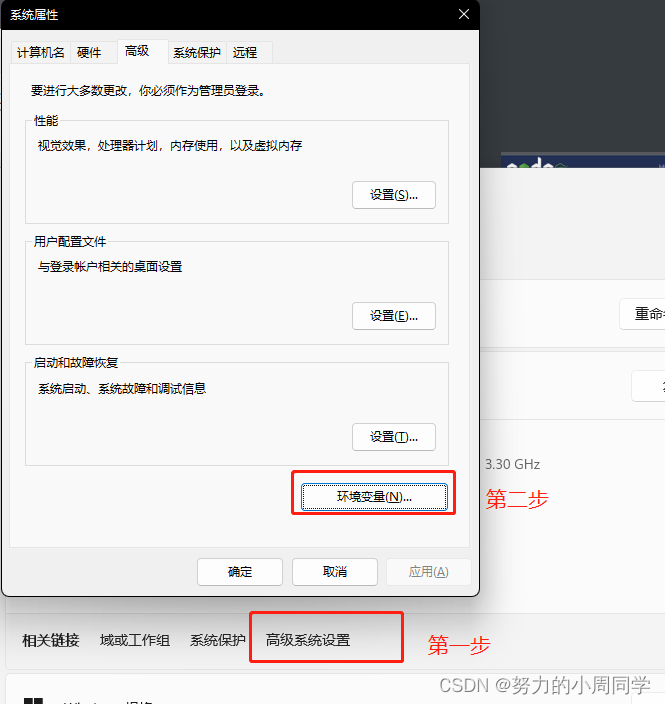 2.进入环境变量,编辑【系统变量】下的变量【Path】, 点击编辑
2.进入环境变量,编辑【系统变量】下的变量【Path】, 点击编辑
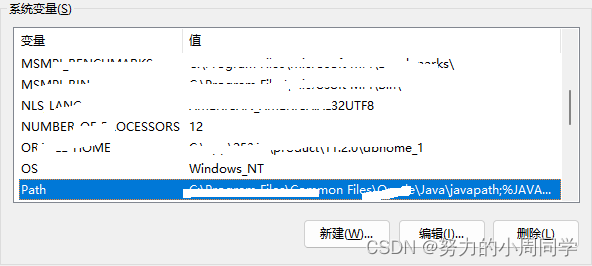 3.添加安装路径 我的是D:\NodeJs\nodejs\
3.添加安装路径 我的是D:\NodeJs\nodejs\
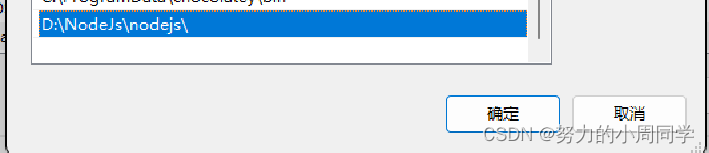 二. 验证是否安装成功!
1.进入cmd命令行窗口,右键进行管理员模式下,输入命令, 查看nodejs版本
node -v
二. 验证是否安装成功!
1.进入cmd命令行窗口,右键进行管理员模式下,输入命令, 查看nodejs版本
node -v
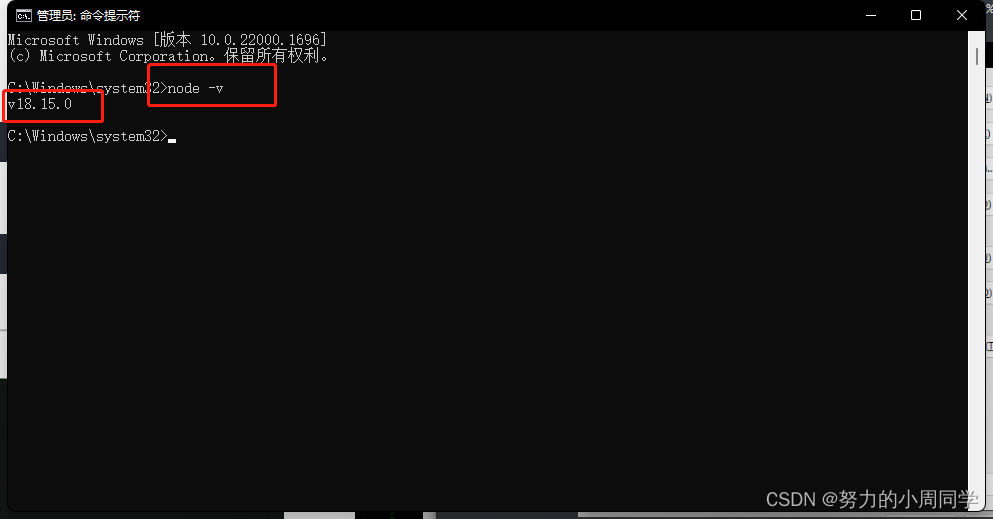 2. 查看npm版本 如下图所示,即为安装成功:
npm -v
2. 查看npm版本 如下图所示,即为安装成功:
npm -v
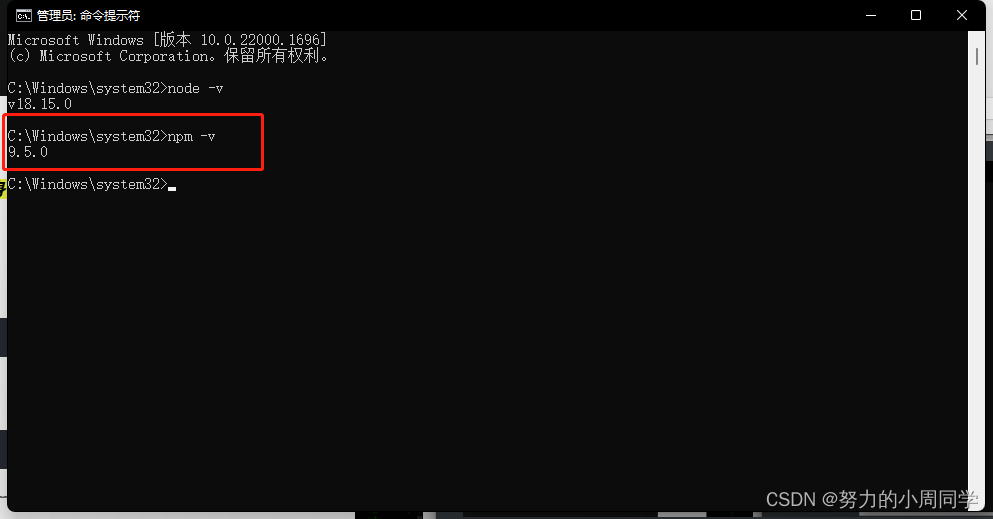 三. 修改下载位置
1.查看npm默认存放位置
三. 修改下载位置
1.查看npm默认存放位置
查看npm全局模块的存放路径 npm get prefix查看npm缓存默认存放路径 npm get cache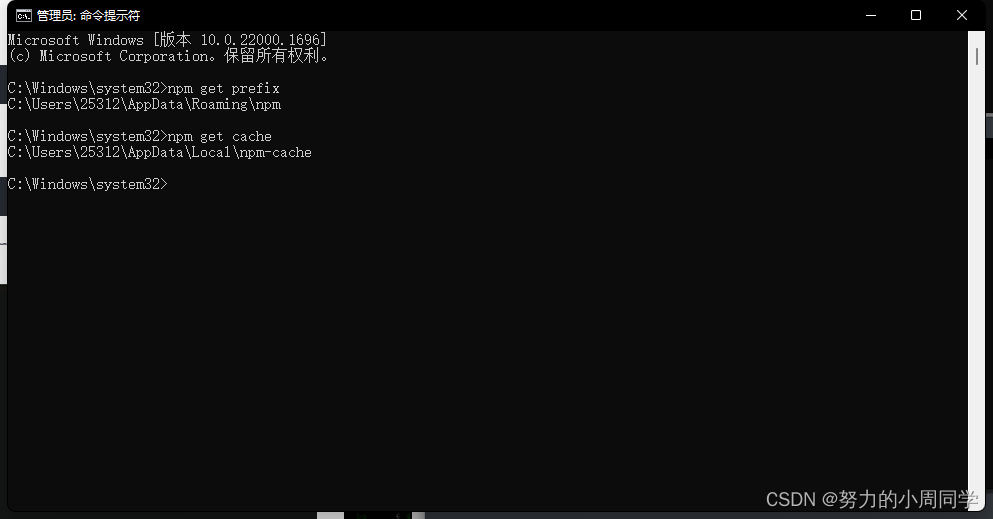
如上图所示,npm 全局模块存放位置以及cache的存放位置,默认是在 C 盘 “C:\Users\用户\AppData” 下。 2.在 nodejs 安装目录下,创建 “node_global” 和 “node_cache” 两个文件夹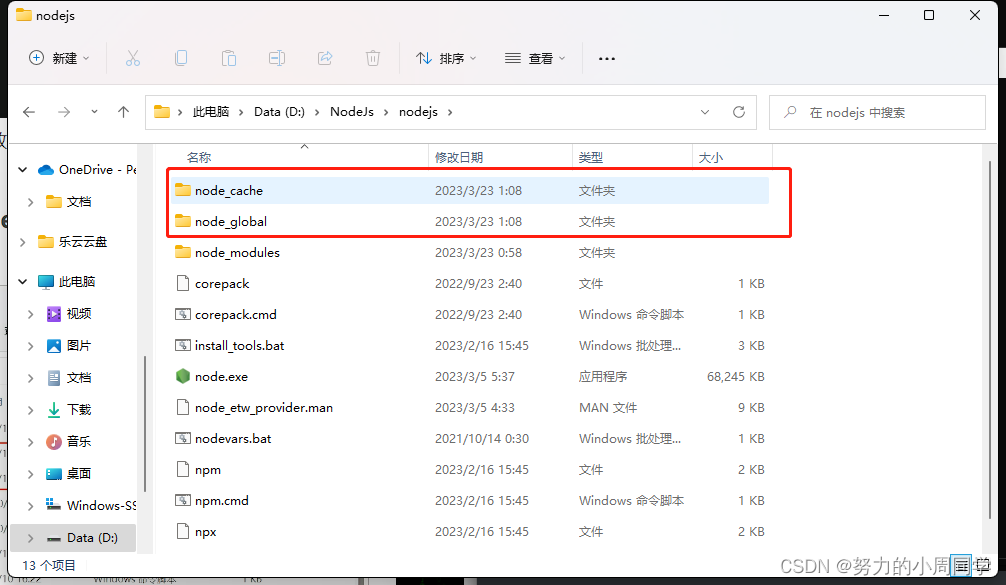 3.修改默认文件夹
3.修改默认文件夹
设置全局模块的安装路径到 “node_global” 文件夹 npm config set prefix 命令 npm config set prefix "D:\NodeJs\nodejs\node_global"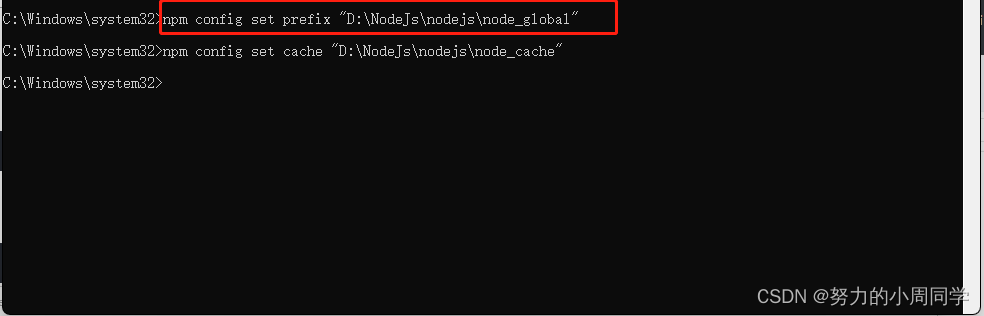
设置缓存到 “node_cache” 文件夹 npm config set cache 命令 注意看路径不要写错了喔!!! npm config set cache "D:\NodeJs\nodejs\node_cache"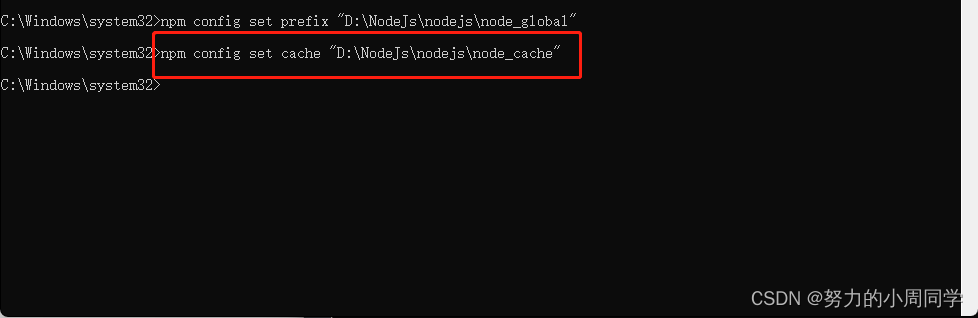
在系统变量的环境变量中配置node_global 的路径,方便执行命令 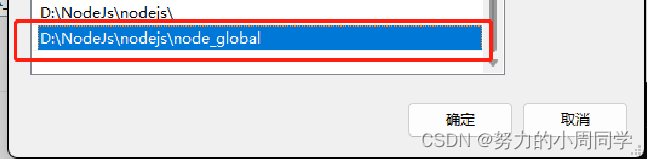 4. 查看是否修改成功
4. 查看是否修改成功
使用命令 npm install express -g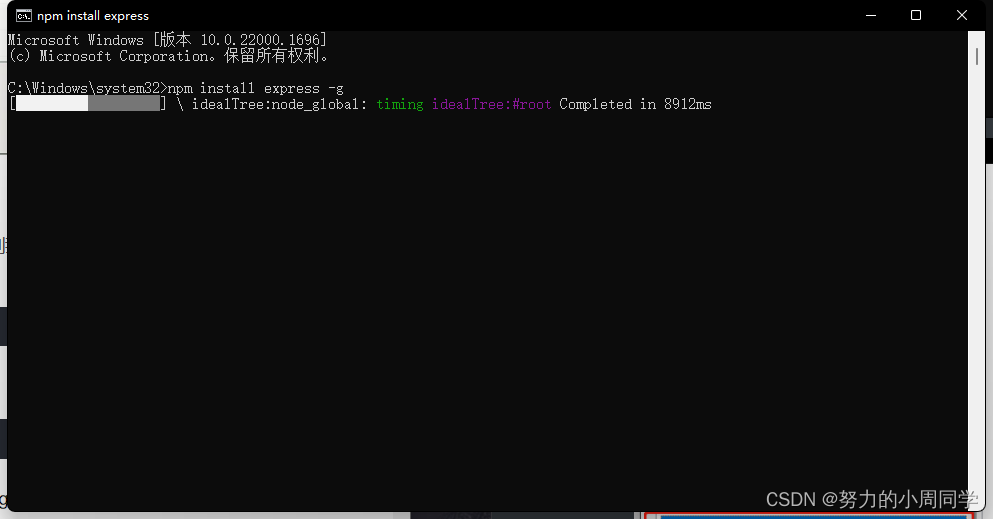
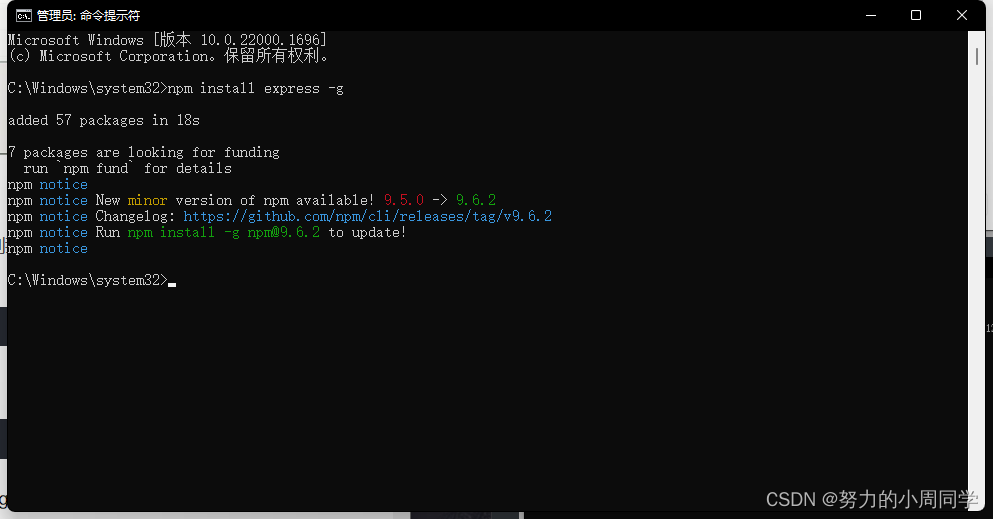
如上图所示,下载express模块成功,然后在文件管理器中查看是否保存到上面自定义的路径下。 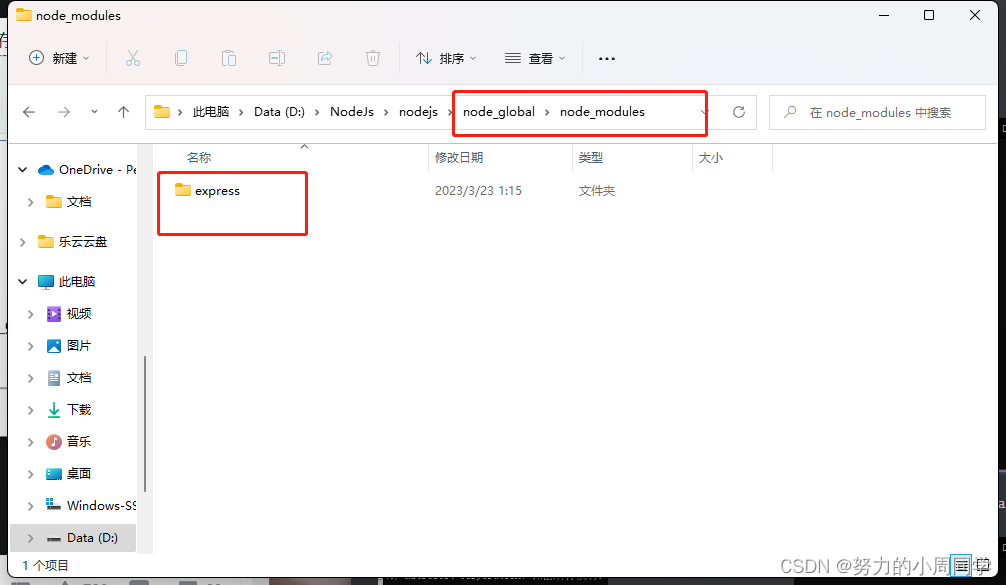
到这里就已经修改成功了 四、设置淘宝镜像 1.将npm默认的registry修改为淘宝registry, 查看当前的镜像 npm config get registry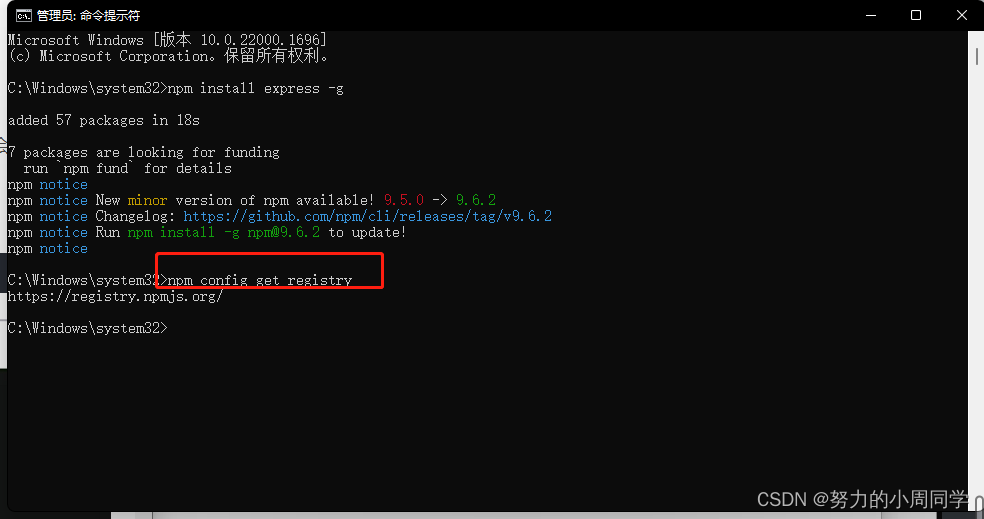 设置淘宝镜像
npm config set registry https://registry.npmmirror.com/
npm config set registry https://registry.npm.taobao.org/ //即将停止解析
设置淘宝镜像
npm config set registry https://registry.npmmirror.com/
npm config set registry https://registry.npm.taobao.org/ //即将停止解析
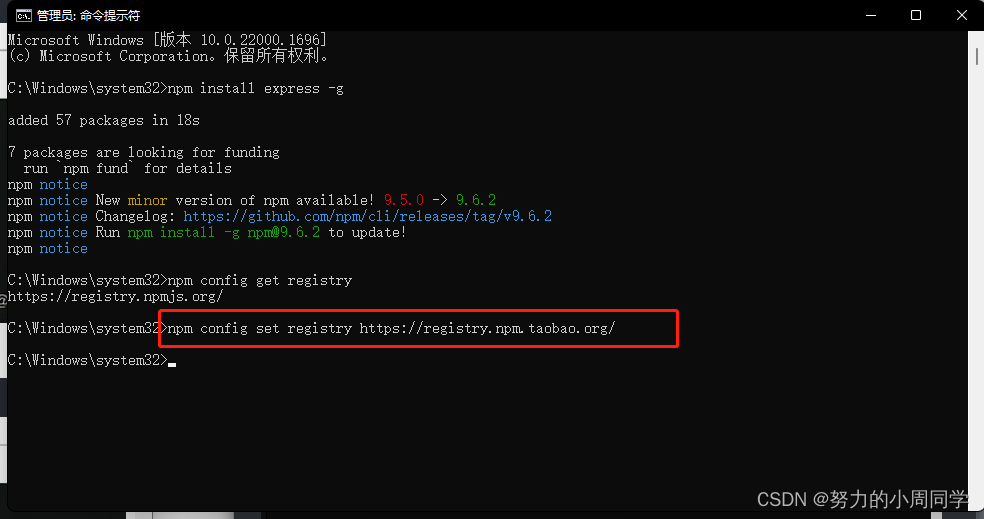 3. 执行npm config get registry查看当前的镜像
npm config get registry
3. 执行npm config get registry查看当前的镜像
npm config get registry
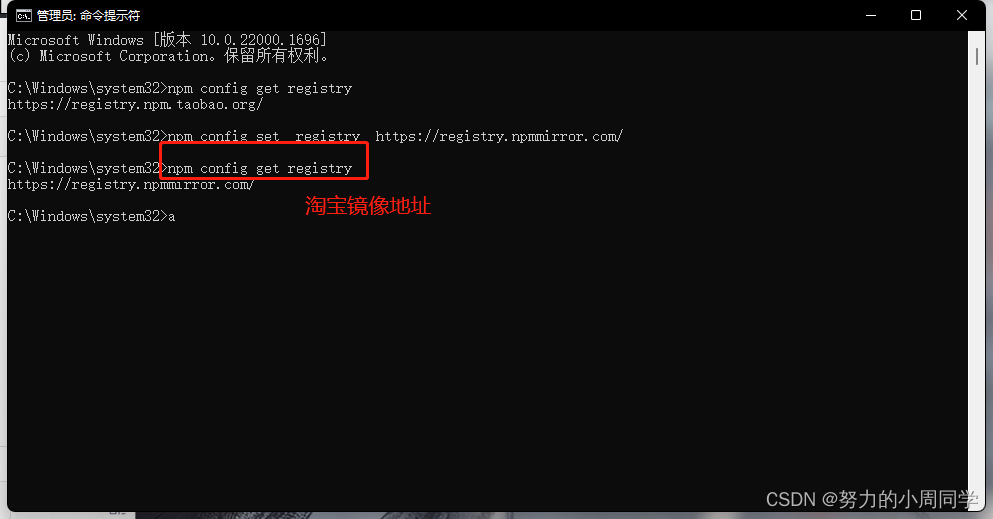
如上图所示,npm默认的registry已修改为淘宝镜像 安装淘宝源cnpm已更改至最新 npm install -g cnpm --registry=https://registry.npmmirror.com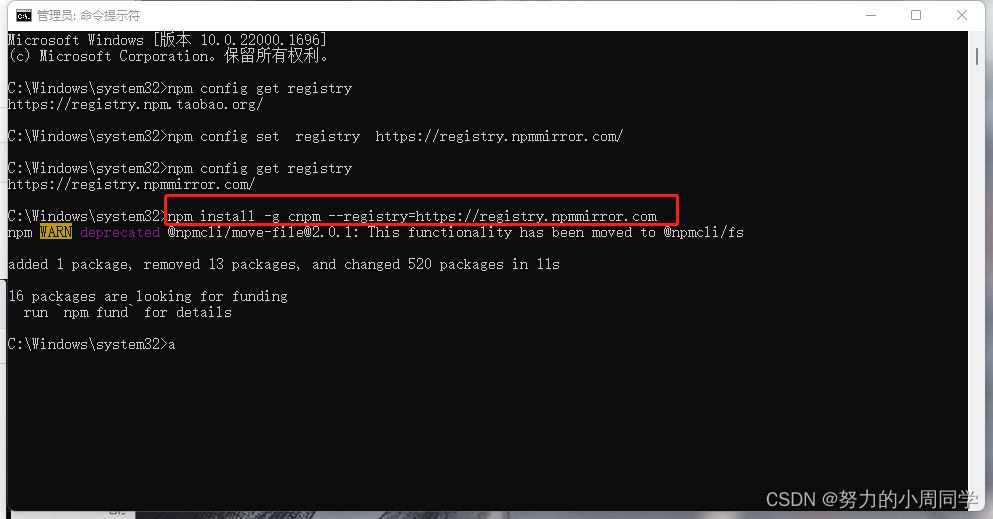 5. 查看cnpm的模块是否安装成功在本地
5. 查看cnpm的模块是否安装成功在本地
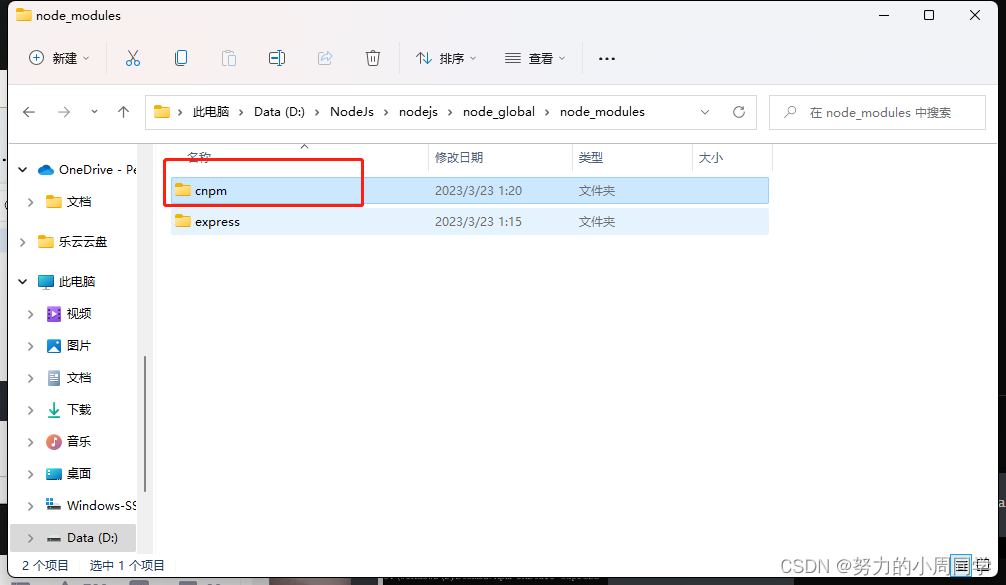 执行命令查看cnpm模块
cnpm -v
执行命令查看cnpm模块
cnpm -v
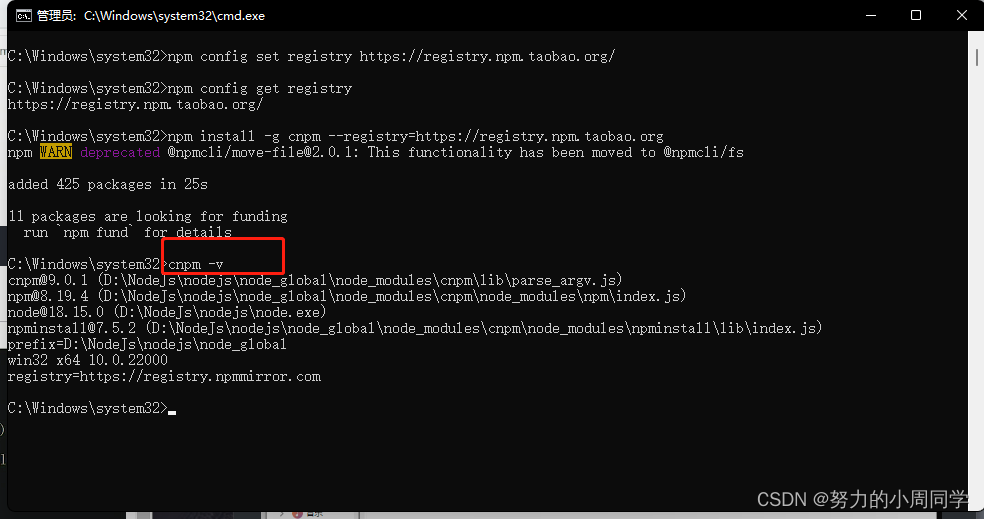
到这里就已经安装完毕. 如果遇到安装完cnpm时出现不是内部或外部命令,也不是可运行的程序。需要重新打开cmd才能正常安装。 五.卸载如果需要卸载看另一篇博客: 文章地址: 2023年node.js完美卸载教程(保姆级别)_nodejs卸载-CSDN博客 |
【本文地址】
公司简介
联系我们